So erstellen oder entfernen Sie durchgestrichenen Text in Google Text & Tabellen
Verschiedenes / / August 05, 2021
Es ist erstaunlich, Funktionen in Textverarbeitungs-Apps zu haben, die die realen Schreibweisen nachbilden. Eines davon ist durchgestrichener Text. Normalerweise schreiben wir etwas auf Papier und wenn es falsch ist, streichen wir über das Wort oder den Satz. Dann notieren wir uns die richtigen Informationen. Sie können diesen Stil auch durch Text in Google Text & Tabellen streichen. In diesem Handbuch habe ich Schritte zu Erstellen oder entfernen Sie durchgestrichenen Text in Dokumenten.
Normalerweise bevorzugen Benutzer eine Anwendung, die ein praktisches Szenario nachbildet. Mit diesen realistischen Funktionen wird es für Benutzer sehr wünschenswert, Online-Textverarbeitungs-Apps zu bevorzugen. Außerdem besteht eine gute Kompatibilität zwischen dem docx- und dem GDOC-Format. So können Benutzer ihre Inhalte auch in MS Word und Docs bearbeiten. Auf beiden Plattformen kann der durchgestrichene Text je nach Anforderung problemlos hinzugefügt oder entfernt werden. Mit Ausnahme des Nur-Text-Formats kann sich das Durchgestrichen leicht selbst übertragen, wenn Sie die Datei in PDF, DOCX oder ein anderes lesbares Textformat übertragen.

verbunden | So konvertieren Sie eine DOCX-Datei in das GDOC-Format
Inhaltsverzeichnis
-
1 So erstellen oder entfernen Sie durchgestrichenen Text
- 1.1 Erstellen / Entfernen
- 1.2 Tastatürkürzel
- 1.3 Ist es möglich, durchgestrichenen Text auf Android-Geräten zu verwenden?
So erstellen oder entfernen Sie durchgestrichenen Text
Kommen wir zu den Schritten.
Erstellen / Entfernen
Der Prozess des Erstellens und Entfernens des Durchgestrichenen ist völlig der gleiche.
- Öffnen docs.google.com
- Wählen Sie den Textteil aus, den Sie durchstreichen möchten

- Dann geh zu Format > Text > Durchgestrichen
- So sieht ein durchgestrichener Text aus
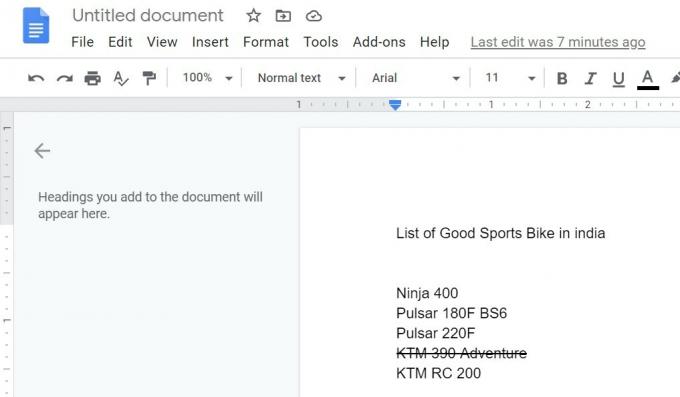
Tastatürkürzel
Auf dem PC / Laptop gibt es Tastaturkürzel zum Implementieren des durchgestrichenen Textstils. Wenn Sie sich auf einem Windows-PC befinden, verwenden Sie die Tasten Alt + Umschalt + 5 Wenn Sie ein Macbook verwenden, verwenden Sie Befehl + Umschalt + X.
Interessanterweise werden sie, obwohl ein Wort oder eine Reihe von Wörtern durchgestrichen wurde, dennoch in die Gesamtwortzahl des Dokuments einbezogen.
Ist es möglich, durchgestrichenen Text auf Android-Geräten zu verwenden?
Ja, diese Funktion ist auch in Google Text & Tabellen für Android verfügbar.
- Öffnen Google Doc auf Ihrem Android-Smartphone / Tablet
- Öffnen Sie als Nächstes die Datei, die Sie bearbeiten möchten
- Zum Bearbeiten klicken Sie auf Bleistiftsymbol Sie sehen in der unteren rechten Ecke des Bildschirms.
- Dann werden die Bearbeitungswerkzeuge oben auf dem Bildschirm angezeigt.
- Tippen Sie auf Formatsymbol oben, um den Styling-Bereich für Absätze und Text zu starten, der am unteren Bildschirmrand angezeigt wird
- Stellen Sie sicher, dass Sie den Text auswählen, den Sie streichen möchten

- Tippen Sie auf durchgestrichenes Symbol neben Fett, kursiv, unterstreichen Werkzeuge[siehe Screenshot]
So, das wars. Hier ging es darum, wie Sie den durchgestrichenen Text in Google Doc hinzufügen oder weglassen. Ich hoffe, der Leitfaden war interessant für diejenigen, die sich nicht viel mit Textverarbeitung beschäftigen. Probieren Sie es aus. Ich bin sicher, es wird dir gefallen.
Lesen Sie weiter,
- So wissen Sie, wer Ihr Google Doc angezeigt hat
- So fügen Sie ein Bild über ein anderes Bild in Google Doc
Swayam ist ein professioneller Tech-Blogger mit einem Master-Abschluss in Computeranwendungen und hat auch Erfahrung mit der Android-Entwicklung. Er ist ein überzeugter Bewunderer von Stock Android OS. Neben dem technischen Bloggen liebt er das Spielen, Reisen und das Spielen / Unterrichten von Gitarre.



![So installieren Sie Stock ROM auf UMiDIGI One [Firmware-Flash-Datei / Unbrick]](/f/fb10abadc2f3ec7fd6a9e9f84fc389c4.jpg?width=288&height=384)